2023-07-08 260
推荐:雨林木风win7旗舰版下载
解决方法如下:
1、正常的进入控制面板即可,通过开始页面或者通过计算机我的电脑中的打开控制面板等都可以打开;
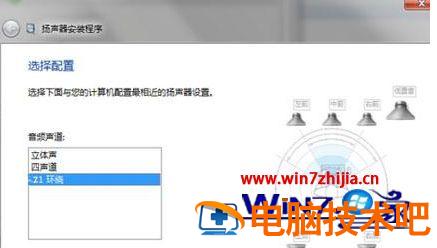
2、在这里可以看到电源选项或者直接更改计算机睡眠时间。这里就点击进入电源选项;

3、进入在左边可以看到选择关闭显示器的时间或者更改计算睡眠时间;
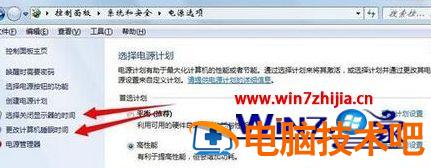
4、随便点击一个进入都会进入下列页面,在关闭显示器列表中,选择最短的黑屏时间;

5、然后在是计算机进入睡眠状态中选择从不,从而实现动不动就黑屏,但计算机不睡眠的状态了。
以上给大家讲解的就是win7怎么设置黑屏不断网的详细设置步骤,有需要的用户们可以按照上面的方法步骤来进行设置吧,希望可以帮助到大家。
原文链接:https://000nw.com/7087.html
=========================================
https://000nw.com/ 为 “电脑技术吧” 唯一官方服务平台,请勿相信其他任何渠道。
系统教程 2023-07-23
电脑技术 2023-07-23
应用技巧 2023-07-23
系统教程 2023-07-23
系统教程 2023-07-23
软件办公 2023-07-11
软件办公 2023-07-11
软件办公 2023-07-12
软件办公 2023-07-12
软件办公 2023-07-12
扫码二维码
获取最新动态
